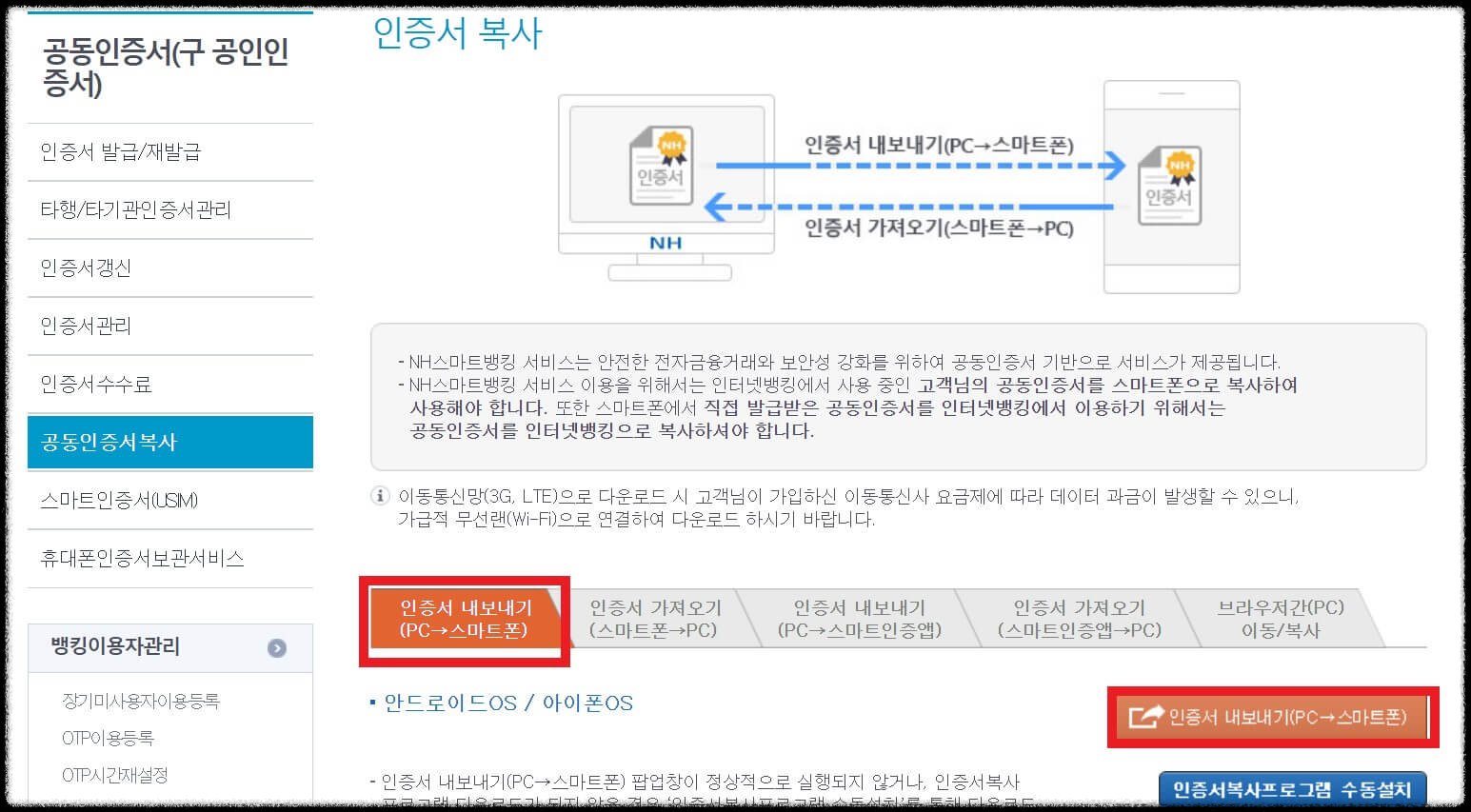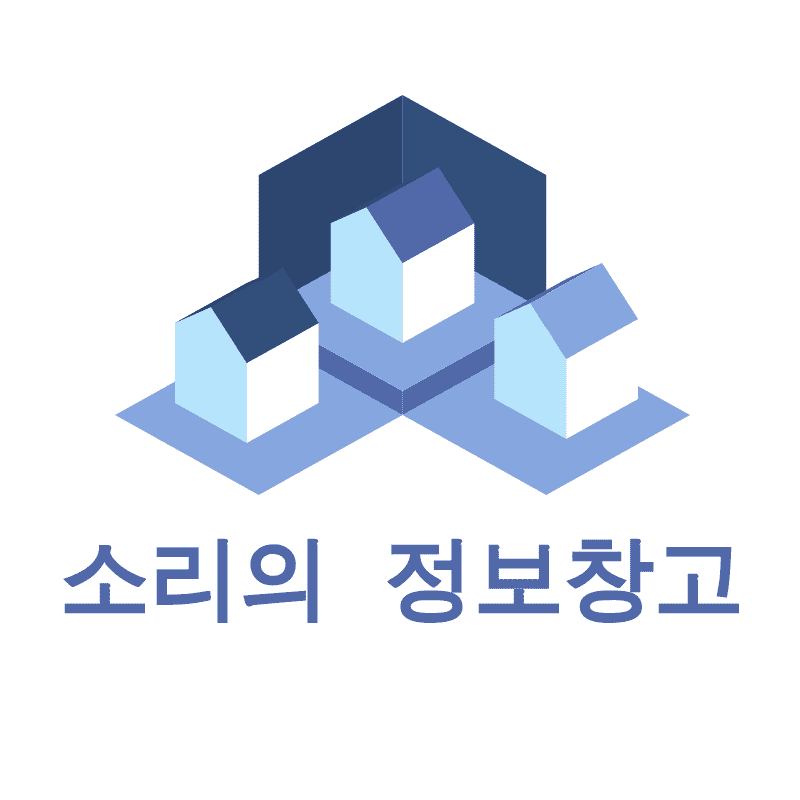-
목차
요즘은 PC뿐만 아니라 스마트폰에서도 은행 공인인증서가 필수적으로 사용되고 있습니다. 물론 새롭고 다양한 인증 방식이 나오긴 했지만 가장 보편적으로 사용하는 것이 은행 공인인증서가 아닌가 싶습니다.
이번에는 NH농협 은행 공인인증서를 PC에서 스마트폰으로 내보내거나 가져오는 방법에 대해서 알아보겠습니다.

농협 공인인증서 PC에서 스마트폰으로 내보내기
PC에서 은행 공인인증서 내보내기와 가져오기 절차는 크게 다르지 않습니다. 따라서 이번 글은 PC에서 스마트폰으로 내보내기를 기준으로 설명드리겠습니다.
우선 우리가 해야 하는 일은 두 가지로 농협 은행 인터넷 뱅킹 홈페이지에서 할 일과 스마트폰 어플에서 해야 할 일이 나누어집니다.
천천히 순서대로 진행해 보겠습니다.
농협 인터넷 뱅킹 PC에서 할 일
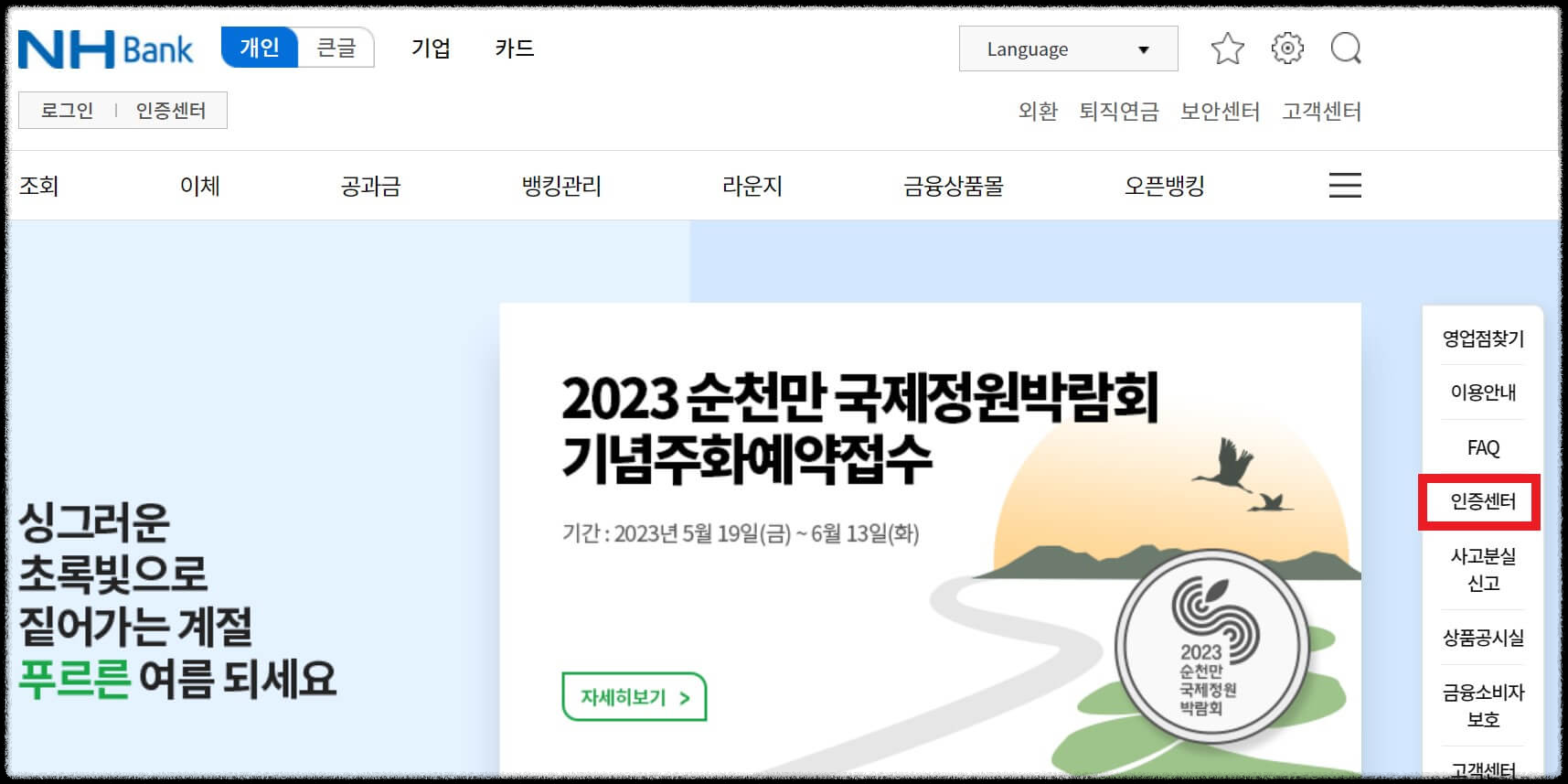
1. NH농협 은행 인터넷 뱅킹 접속에 접속해서 오른쪽 가운데 인증센터를 눌러 들어갑니다.
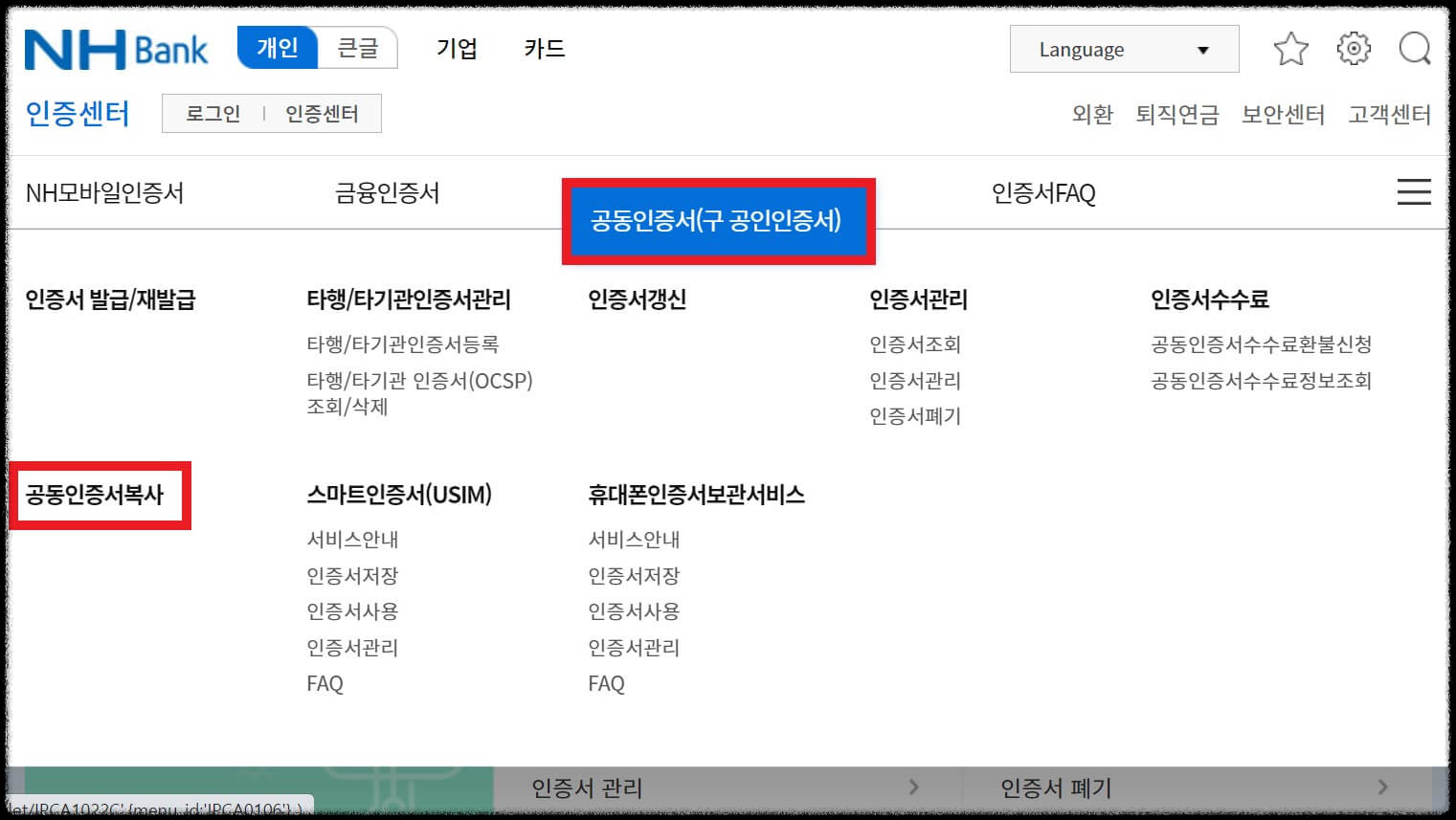
2. 중간에 은행 공동인증서(구 공인인증서)와 공동인증서 복사를 차례로 누릅니다.
3. 인증서 내보내기 즉 PC에서 스마트폰으로 공인인증서를 보내기를 누르고 공인인증서를 선택해서 비밀번호를 누르게 되면 PC에서 공인인증서를 보낼 수 있게 됩니다.
4. 스마트폰에서 공인인증서 받기를 실행하면 인증 번호가 나오는데 이때 PC에 입력하게 되면 바로 인증서 복사가 마무리됩니다.
인증서 가져오기도 동일한 과정을 거치게 되므로 천천히 해 보시면 바로 할 수 있습니다.
NH 농협 은행 홈페이지 아래 부분에 자세한 설명이 있으니 참조하시면 될 것 같습니다.
스마트폰 농협 인터넷 뱅킹 어플에서 할 일
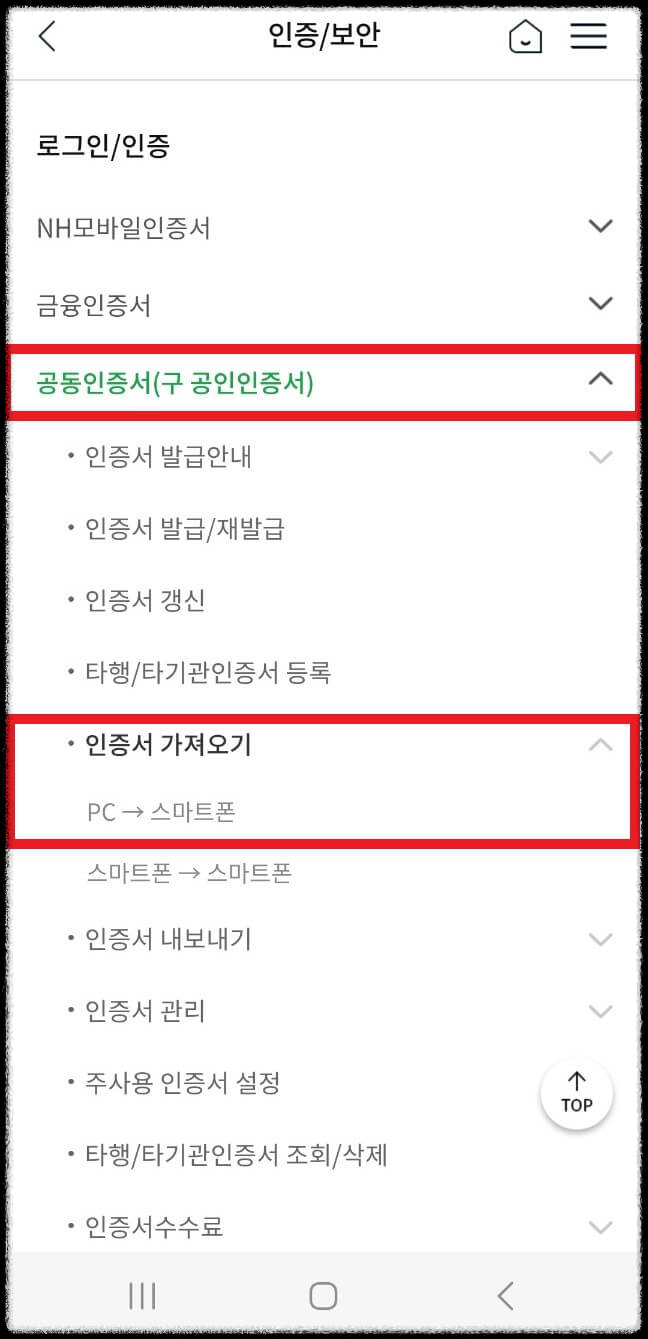
1. NH농협 은행 스마트폰 어플을 실행해서 인증/보안 탭에서 공동인증서(구 공인인증서)를 누르고 인증서 가져오기를 선택합니다.
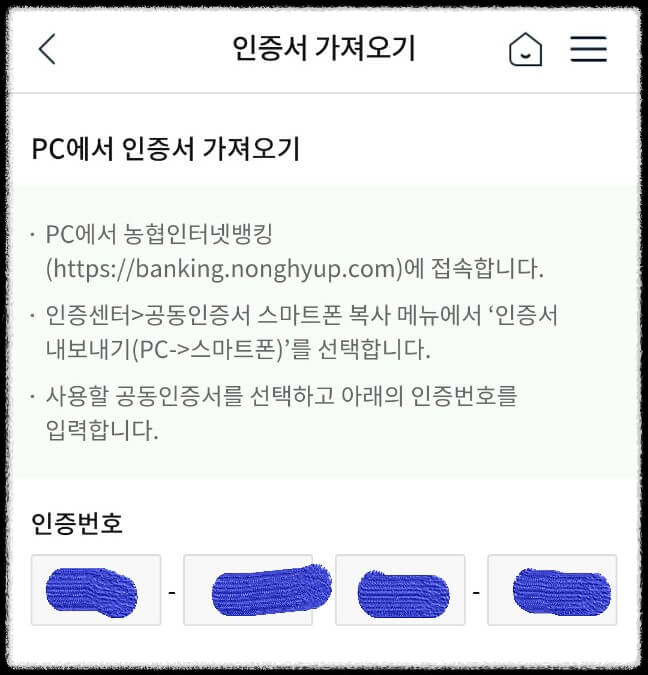
2. 1번을 실행하게 되면 인증번호가 스마트폰에 나오게 되는데 이 번호를 PC의 NH 은행 홈페이지 인증센터 실행하고 나오는 화면에 입력을 하게 되면 PC에 있는 공인인증서가 스마트폰으로 복사하게 됩니다.
이상 공인인증서 내보내기와 가져오기에 대해 말씀드렸습니다. 내보내기와 가져오기는 같은 방법이기 때문에 메뉴만 다르게 누르면 바로 실행하실 수 있습니다.
유익한 정보 되시길 바랍니다. 감사합니다.
소리창고
다양한 일상의 데이터를 활용하여 새로운 정보를 만들어 갑니다.